在云和便携式USB闪存存储时代,将视频存储在DVD上似乎有点过时了。但是您可能会从错误的角度看待它。 DVD仍然是一种很好的方式来存储您长期不使用的内容。与闪存不同,文件损坏的可能性要低得多。
媒体文件也是如此。如果您有很多家庭电影 ,或者您想刻录自己的DVD影集的副本,则可能要用字幕刻录该光盘。只要您具有能够写入DVD的DVD驱动器以及DVD-R或DVD-RW光盘,就可以在任何平台上刻录DVD光盘。
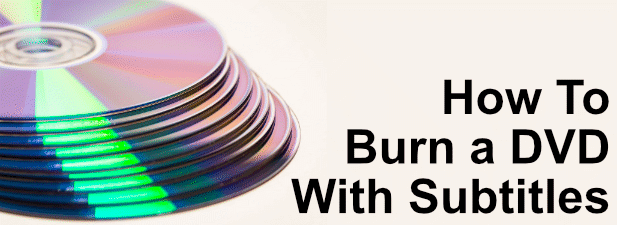
查找DVD字幕
在刻录带有字幕的DVD之前,您需要找到正确的字幕文件以与光盘刻录。字幕文件有多种格式,但是最常见的格式是SRT,WebVTT或TXT。
如果您正在刻录众所周知的媒体内容(例如电影),则可以找到和在线下载字幕 用各种不同的语言。这对于外语内容很有用,但您也可以使用字幕来帮助有听力障碍的观众观看您的视频内容。

对于家庭电影,您可以自动生成视频字幕 使用YouTube,然后可以将其导出到PC。如果您的音频清晰明快,这可能只是一个有用的选择。自动生成的YouTube字幕很好,但是您可能需要仔细检查其生成的任何字幕的准确性。
您可以通过将字幕文件加载到VLC中 来测试字幕的准确性。有用。如果是这样,则可以继续刻录附带字幕的DVD。
In_content_1全部:[300x250] / dfp:[640x360]->为视频添加字幕
对于大多数用户而言,创建带有字幕轨道的媒体文件的最佳平台是使用手把 [R 阿克 ,一个开源 视频转码器。您可以使用手刹翻录DVD ,但是您也可以使用它向视频文件格式(如MP4和MKV)的媒体文件添加字幕轨道。
您可以将其另存为文件,或者在这种情况下,请使用第三方DVD刻录软件将其刻录为新DVD。



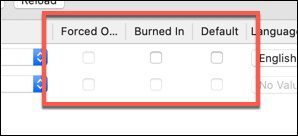
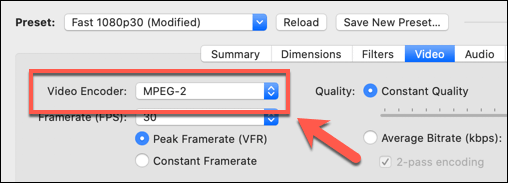
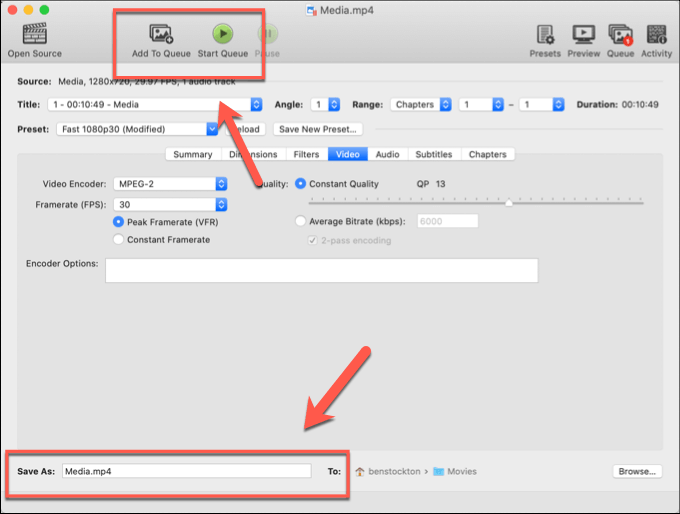
刻录带字幕的DVD
一旦您的视频文件带有合适的字幕轨道,就可以刻录它到DVD。存在各种第三方DVD刻录软件来执行此操作,但是最好的选择是Windows上的Imgburn和macOS上的烧伤 。
不幸的是,Imgburn官方网站现在可以运行适用于Windows用户的广告软件支持的安装程序。这并不罕见。您会找到与Windows用户可用的大多数免费DVD刻录软件捆绑在一起的类似广告软件。幸运的是,您可以从MajorGeeks网站 下载不包含此广告软件的副本。
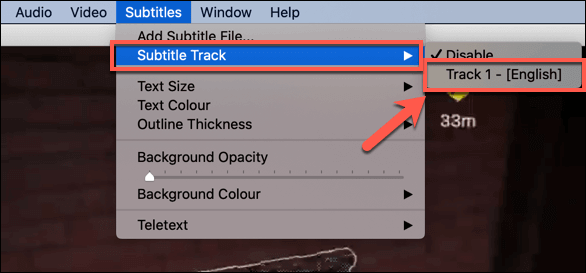
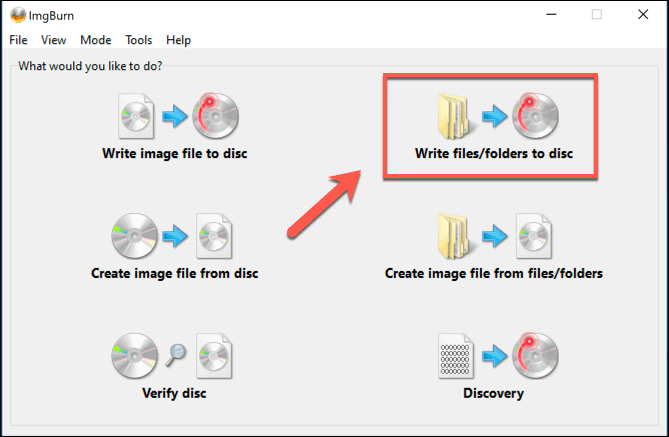
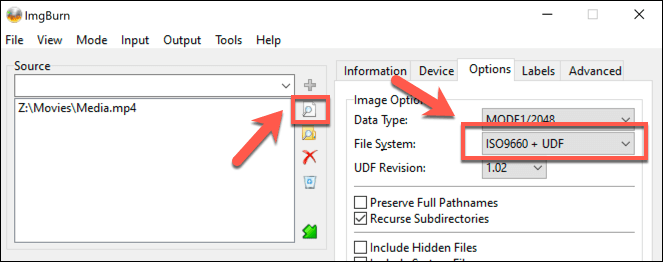
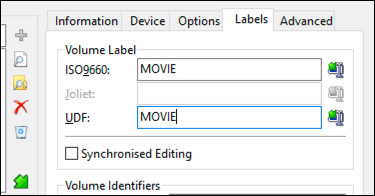


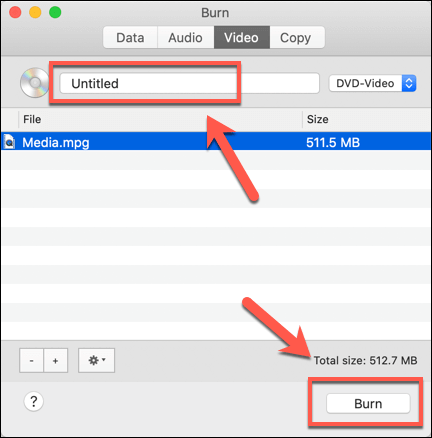
播放新DVD使用字幕
成功创建DVD后,您应该可以在PC,Mac或独立媒体设备上播放它(取决于该设备的功能)。通过刻录带有字幕的DVD,您可以创建可以让不同的观众更好地理解的视频内容。
如上所述,这是欣赏外语电影的好方法,尤其是当您正在尝试建立自己的语言能力 ,以及为家庭电影添加上下文。当然,只有在您的DVD驱动器正常工作 时才可以执行此操作,因此请确保首先检查驱动器是否清洁并且可以正常工作。